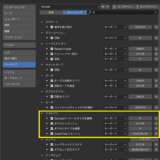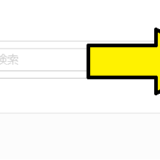MetaHuman Creatorでキャラを作ってアニメをつけてみたので、初心者向けにやり方を解説します。
※前提条件 Unreal Engine 5をインストールしていること
UdemyでMetahuman初心者向けの講座が発売されました!詳しくは下記のリンクからどうぞ!
【Unreal Engine5】はじめてのMetahuman

作ったアニメ
テンプレートで用意されている、歩くアニメをMetaHumanに適用させました。
大まかな流れ
MetaHuman Creatorに登録してオリジナルキャラを作る
Unreal Engine 5でオリキャラを読み込む
設定をいじってアニメをつけていく
MetaHuman Creator
MetaHuman Creatorのリンク https://metahuman.unrealengine.com/
使ったことがない方は上記のリンクから利用申請をしてください。
初めてだと利用が許可されるまで、少し時間がかかるかもしれません。
利用申請が済んでいる方は次のような画面になるので、画像黄色枠のボタンから起動してください。
※赤色で囲った枠でバージョンを選択できますので、使いたいUEのバージョンに合わせてください。
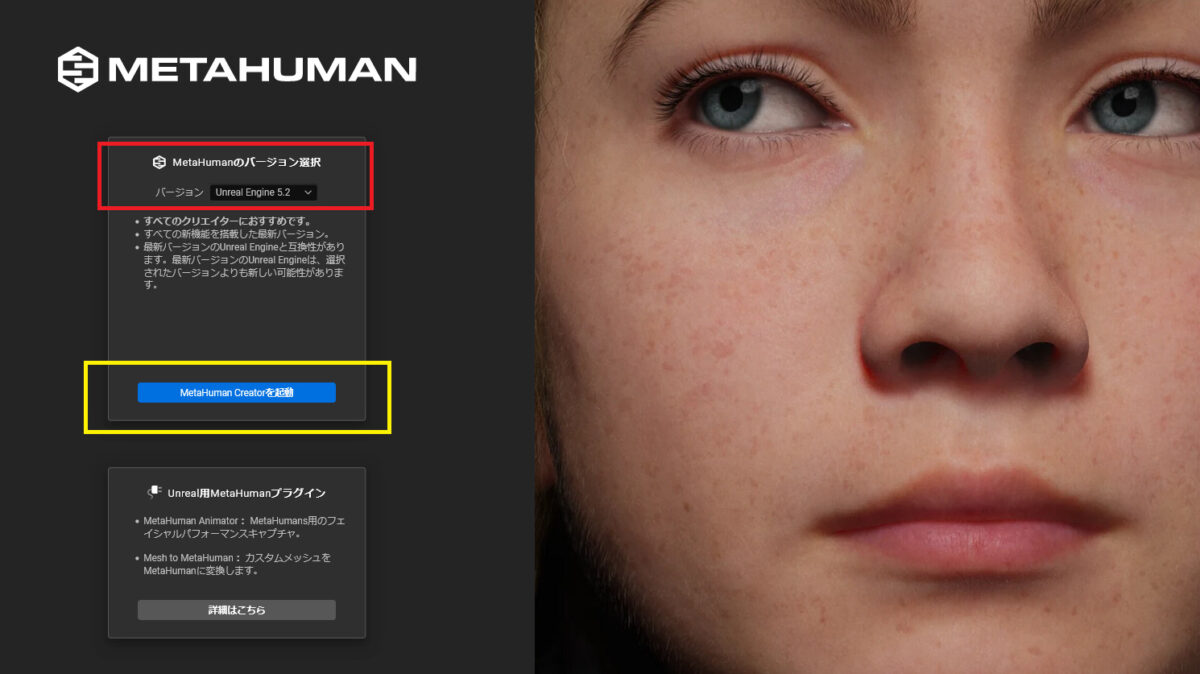
注意点
起動したら読み込みに数分かかると表示がありますが、10分待っても画面が変わらなかったのでページを更新したら普通に進めました。
注意のダイアログも出ますが、あまりにも遅い場合はページを更新してください。

テンプレートからオリキャラを作っていく
ページが読み込めると、左側にキャラクターのベースとなる人たちがいるので、この中から好きなキャラを選んでカスタマイズしていきます。
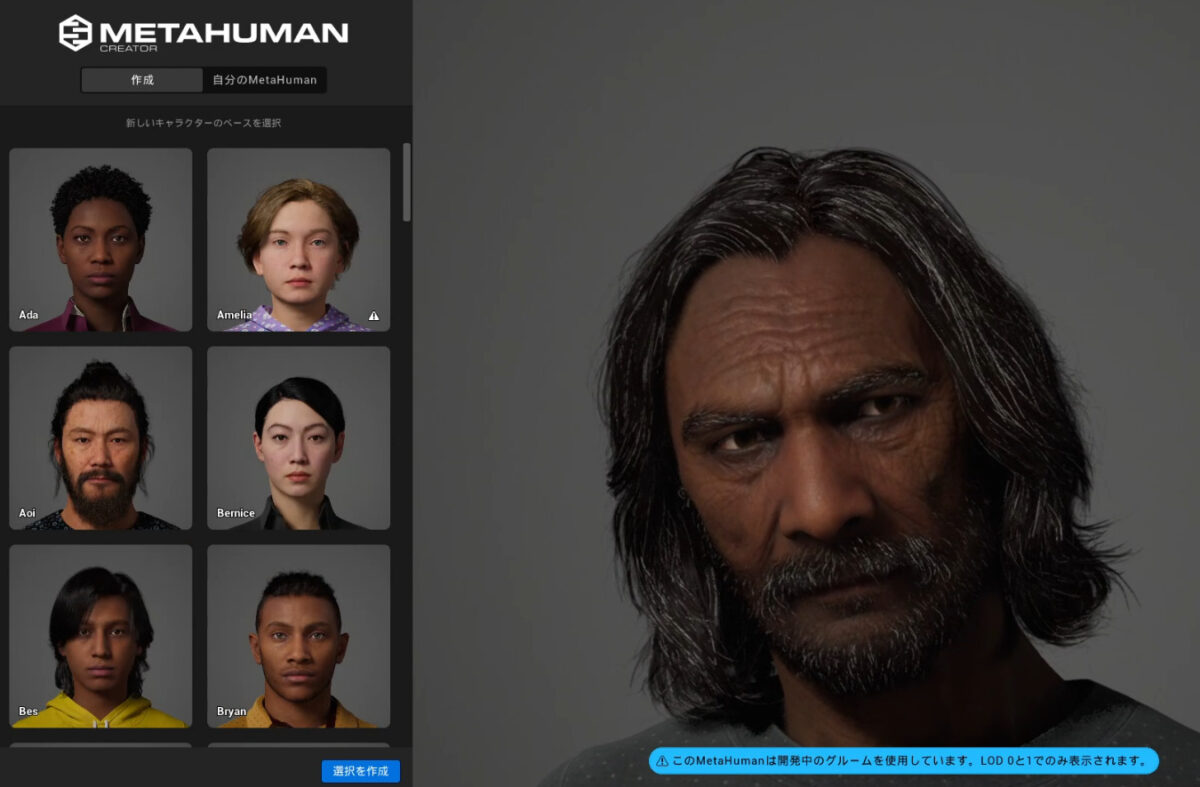
今回はMylesさんをベースに選びました。

選択すると左側に沢山のカスタムできる項目が表示されるので、自分の表現したいキャラを作っていきます。
本当に沢山のパラメーターがあって凄いですね。
歯の項目だけでもこれだけ変えることが出来ますが、今回はデフォルトのまま使います。
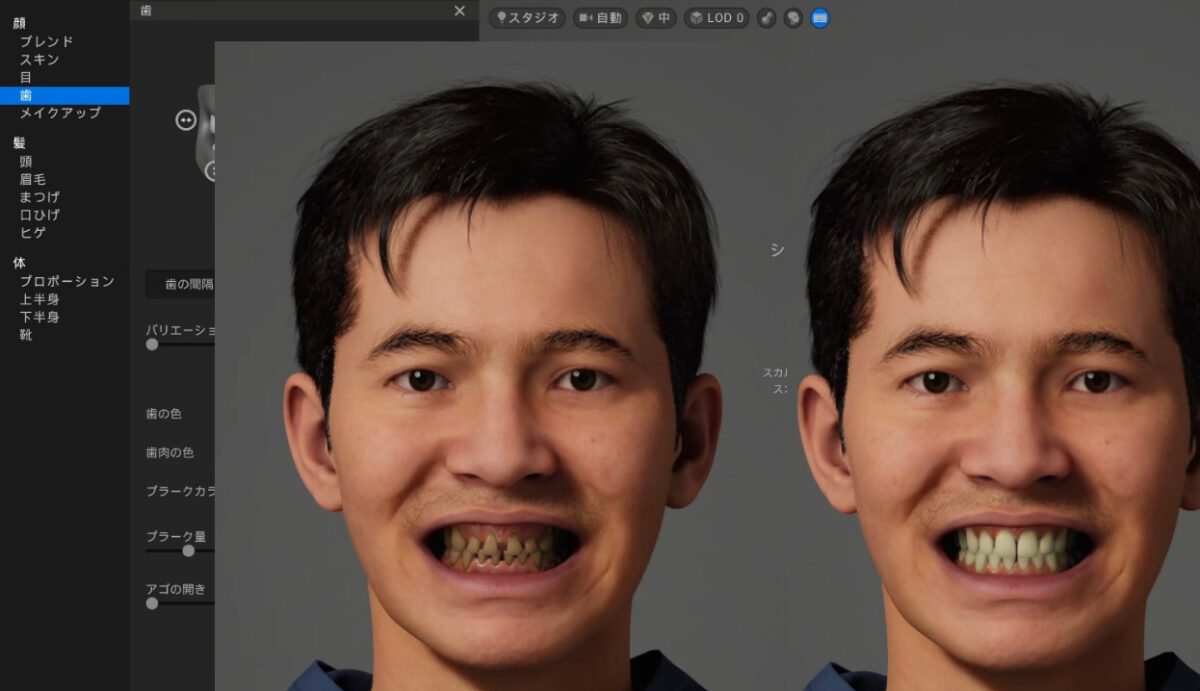
もちろんオリキャラが欲しい方は作ってから次に進んでください。
Unreal Engine 5でオリキャラを読み込む
それでは、作ったオリキャラをUnreal Engine 5で読み込んでみます。
Unreal Engine 5でオリキャラを使いたいプロジェクトを開いて、Quixel BridgeのMetaHumans、My MetaHumansに行くと先ほど選んだキャラが居るので普通の素材と同じようにダウンロードしてAddしてください。
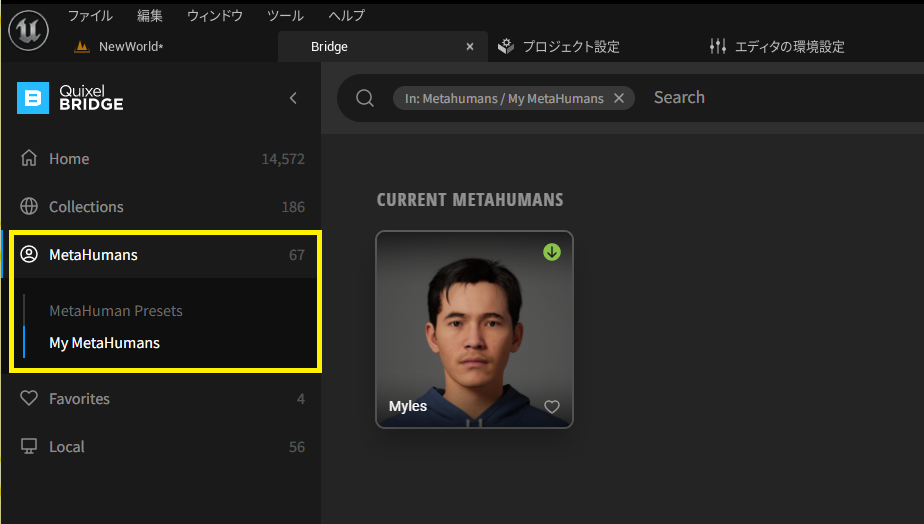
追加すると設定が不足していると言われるので、これを有効にして再起動します。
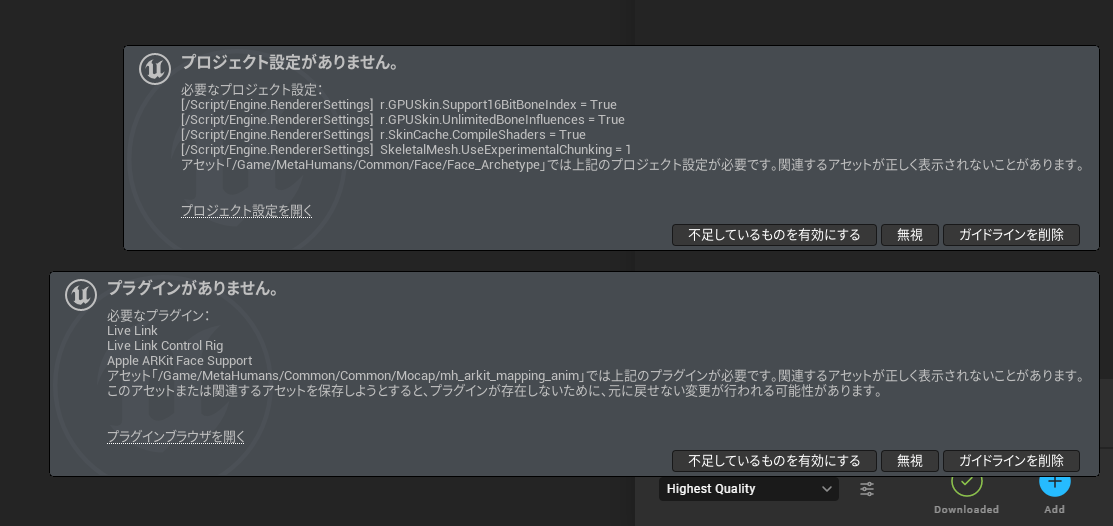
コンテンツの中にMetaHumansのフォルダが追加されているので、自分が選択したキャラの名前からブループリントをビューポートにドラッグ&ドロップで追加します。

このように表示されたら追加できました。
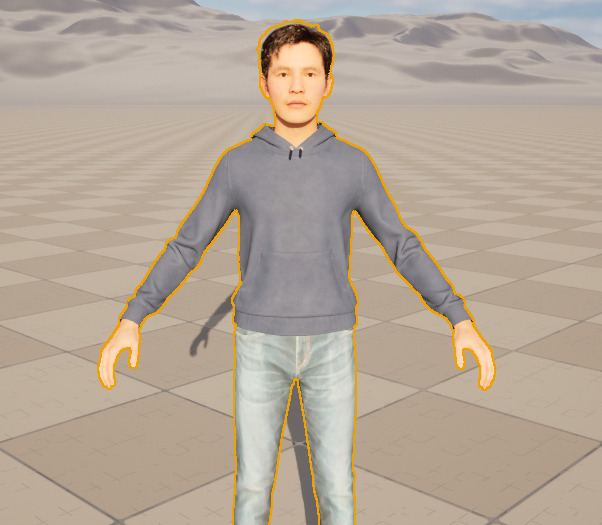
注意点
MetaHumansはHighestでダウンロードするとPCによってはかなり重くなるので、試してみる程度ならMediumかLowで十分です。
お疲れ様でした!これでオリキャラをUE5で読み込むことができました!
Unreal Engine 5でアニメをつけてみる
今回は以下の公式ドキュメントのこのページを見て超簡単な動きをつけてみました。
https://dev.epicgames.com/documentation/ja-jp/metahuman/animating-metahumans/control-rig-animation
プリセットにあるアニメではなくて、自分でパーツを動かしてアニメーションをつけていきます。
後編の記事はこちら
この記事では前編としてMetaHuman Creatorでオリキャラを作ってUE5で読み込むまでを解説しています。
オリキャラにデフォルトで用意されている動きを適用する方法を解説しています。
【Unreal Engine5】サイバーパンクシティー制作講座